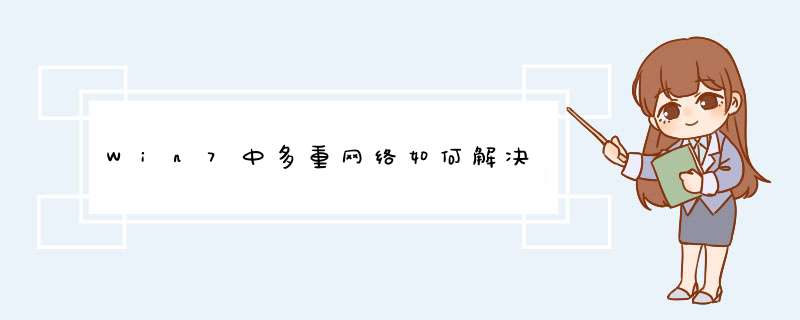
Win7中多重网络的解决方法,可以通过以下步骤 *** 作来实现:
1、点击开始-控制面板。
2、点击网络和Internet选项进入,如下图所示:
3、网络和共享中心,点击网络和共享中心,进行多重网络的合并和删除。
4、点击(代表工作网络的)图标,这里以工作网络为例,点击工作网络的图标,红色框区域,进行多重网络的合并和删除;
5、合并或删除网络位置,进入设置网络属性的对话框,然后点击合并或删除网络位置,进行多重网络的合并和删除;
6、选中合并的网络,这里是猎豹无线网和网络2合并,先选中合并的网络(猎豹),然后点击合并;
7、点击网络2,然后点击确定,进行多重网络的合并和删除。最终效果图如下。这时合并了多重网络,出现本地连接和无线网连接;
8、确保本地连接和无线网连接,确保本地连接和无线网连接的Internet协议都勾选,如图所示,这时多重网络的问题就搞定了。
1、在同一网段的时候,防火墙默认192.168.1.1这个网段属于局域网默认的安全网络防火墙不截断。但是你换成两个网段之后192.168.2.1这个它就不认了,它就认为这是两个不同的网,要访问得你把它加入信任区域才可以。
2、具体防火墙怎么设置你根据自己的防火墙看看。如果能互相PING的通,开共享文件夹应该没问题,但是防火墙有的时候就是很怪,你上去了停用的时候他也起一定的作用扰乱网络。
3、建议访问共享文件夹的时候还是“\\你想访问的电脑的IP地址”这样访问比较快一些。如果这样都不能访问那你把路由器当做交换机用把第二个陆游功能不用看看可以不。
欢迎分享,转载请注明来源:内存溢出

 微信扫一扫
微信扫一扫
 支付宝扫一扫
支付宝扫一扫
评论列表(0条)